- Введение
- Основные функции
- Графика в программе
- Редактирование
- Макросы
- Компоненты
- Печать и экспорт
- Прочие функции
- Настройка интерфейса
Настройка интерфейса
Для настройки программы под свои требования следует выбрать Настройка... в меню Интерфейс.
В появившемся диалоговом окне можно произвести практически все установки работы программы Sprint-Layout.
Основные установки
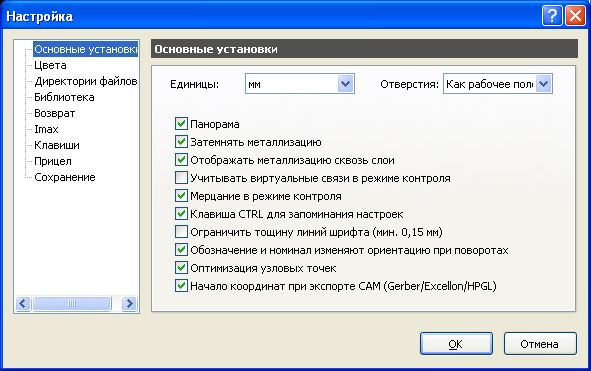
Единицы
Здесь можно установить основные единицы, которые будут использованы в программе Sprint-Layout: мм или милы (1 мил = 1/1000 дюйма).
Эти единицы также можно выбрать, щелкнув левой кнопкой мышки по символу размерности в левом верхнем углу схождения измерительных линеек Sprint-Layout.
Отверстия
Выбор режима отображения сквозных отверстий в плате. Они могут быть цвета рабочего поля (как бы прозрачные), белые (для лучшей идентификации) или черные.
Панорама
Активация режима отображения в миниатюре видимого участка рабочего поля ярко-зеленого цвета на фоне темно-зеленой платы. Панорама появляется в нижней части панели графики.
Затемнять металлизацию
Выбор отображения автоматически нанесенной металлизации в цвете, который немного темнее цвета слоя, на который она нанесена. Функция предназначена для более правильного визуального восприятия поверхности (легкое отличие полигонов от металлизации).
Отображать металлизацию сквозь слои
При выборе этого режима будет видна конфигурация металлизации всех слоев, независимо от активного слоя. Это может быть полезным при установке переходных отверстий.
Учитывать виртуальные связи в режиме контроля
При выборе этой функции, в режиме контроля проводников будут подсвечиваться все проводящие элементы, имеющие даже только виртуальные соединения.
Мерцание в режиме контроля
При этом выборе, проверяемые соединения в режиме контроля будут периодически менять свою яркость. Мерцание проявится также при выделении элементов на панели фильтра поиска.
Клавиша CTRL для запоминания настроек
При выделении элемента на рабочем поле, в нижней части панели графики красным цветом отобразятся параметры этого элемента (например, контактной площадки). Если при этом нажать клавишу CTRL, параметры будут занесены в буферную память и при следующей установке такого элемента автоматически ему придадутся.
Ограничить толщину линий шрифта (мин. 0.15 мм)
Эта функция эквивалентна ограничению высоты текста таким образом, чтобы при нормальных пропорциях толщина линии не была меньше 0.15 мм. Это ограничение вводится из-за невозможности большинства производителей плат наносить такие линии на слой шелкографии.
Обозначение и номинал изменяют ориентацию при поворотах
При выборе этой функции, текст схемного обозначения и номинал, привязанные к компоненту, при поворотах этого компонента будут поворачиваться таким образом, чтобы обеспечить нормальную читаемость.
Оптимизация узловых точек
При активации этой функции Sprint-Layout будет автоматически удалять лишние узлы на прямых линиях.
Начало координат при экспорте CAM (Gerber/Excellon/HPGL)
Обычно выбранное начало координат платы должно быть передано при экспорте в CAM-программы. Если эту функцию отключить, начало координат будет автоматически принято в левом верхнем углу платы.
Цвета
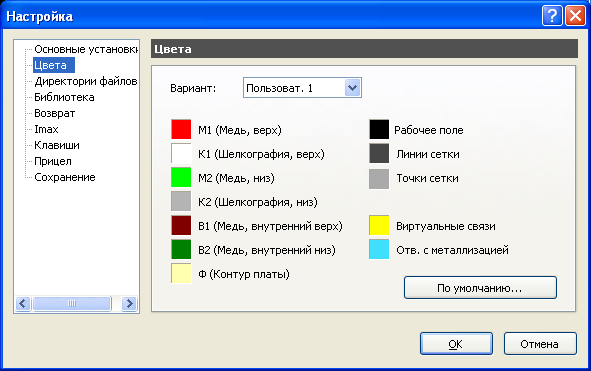
Если Вас не удовлетворяет цветовая схема Sprint-Layout, можете самостоятельно выбрать раскладку цветов.
Существует четыре варианта цветовых схем:
● По умолчанию
● Пользовательская 1
● Пользовательская 2
● Пользовательская 3
Цветовая схема По умолчанию предопределена программой Sprint-Layout и не может быть изменена.
Пользовательские 1..3 варианты цветовых схем могут быть изменены в любой момент по Вашему желанию.
Для изменения цветовой схемы следует установить один из доступных для изменения вариантов. Теперь можно, щелкая левой кнопкой мышки по цвету выбранного слоя, определять желаемый цвет в появляющемся окне палитры цветов.
Кнопка По умолчанию возвращает цвета установленного варианта к стандартным настройкам Sprint-Layout.
Директории файлов
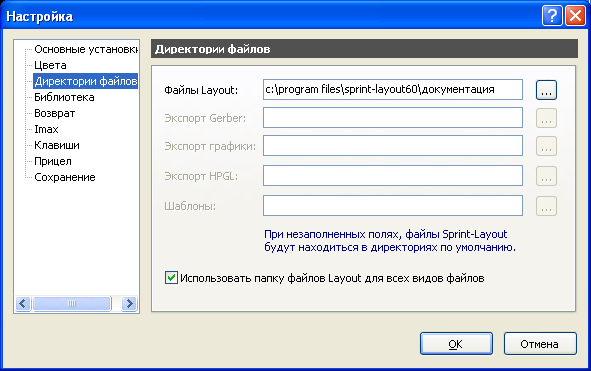
В этом окне можно назначить директории для файлов, используемых программой Sprint-Layout.
При каждом запуске программы Sprint-Layout, эти директории будут установлены для работы с соответствующими файлами.
Нажимая кнопки "...", можно изменять требуемые директории.
=================Совет:
Оставьте поля пустыми, если хотите использовать директорию по умолчанию.-----------------------
Установив разрешение на Использовать папку файлов Layout для всех видов файлов, Вы даете команду программе всегда по умолчанию обращаться только к этой папке. Эта функция полезна, если хранить все файлы проекта в одном месте.
Библиотека

Директория библиотеки предназначена для хранения макросов и библиотеки компонентов. В этой директории находятся все макросы, поставляемые с программой.
Нажав на кнопку Изменить..., можно выбрать другую директорию. Это придется сделать, если по какой-либо причине пришлось переместить библиотеку в другое место.
Кнопка Сброс восстанавливает путь к библиотеке, назначенный по умолчанию.
Возврат
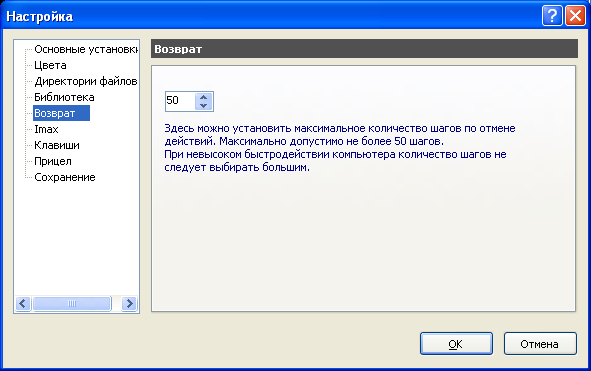
Команда возврата (отмены действия) в Sprint-Layout предусматривает запоминание 50 шагов, на которые можно вернуться в случае необходимости. Запоминание произведенных действий требует определенного количества памяти и быстродействия компьютера, особенно при больших проектах. Как правило, при этом проблем не возникает, однако, на старых компьютерах с невысоким быстродействием не следует выбирать большие значения.
Imax

Максимально допустимый ток проводника для этих условий будет отображаться в панели свойств.
Это значение является весьма приблизительным. Реальное значение зависит от таких факторов, как окружающая температура, наличие обдува и т.п. Разработчики программы не гарантируют достоверного разультата.
Тем не менее, даже грубая информация может быть полезна. В данном случае для расчета используются два основных параметра: толшина меди на плате (в основном, 35µm) и максимально допустимая температура (рекомендуемое значение 20°). Эти параметры можно изменять для конкретных условий.
Клавиши
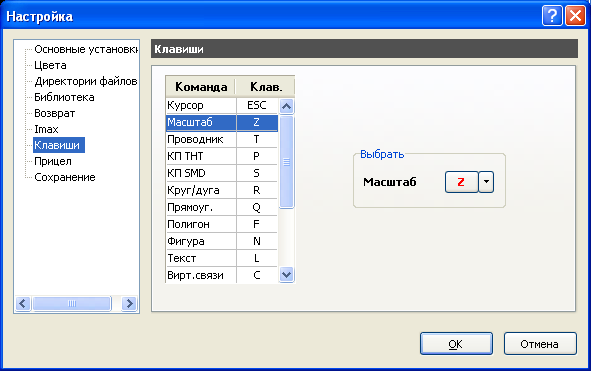
В этом окне можно выбрать клавиши для назначения их некоторым командам программы Sprint-Layout.
Выделив команду в перечне, следует в поле Выбрать нажать не стрелку и в выпадающем списке назначить выделенной команде требуемую клавишу.
Прицел
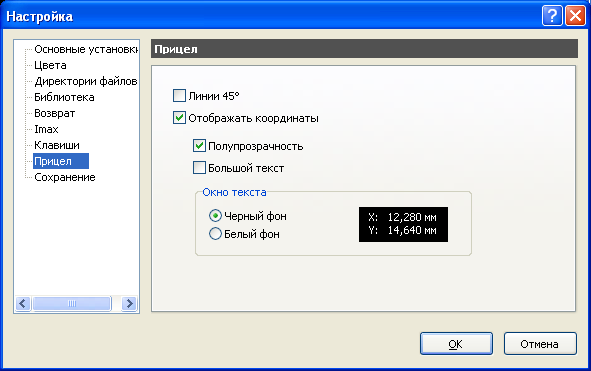
При желании к курсору программы Sprint-Layout можно привязать дополнительные элементы.
Сохранение
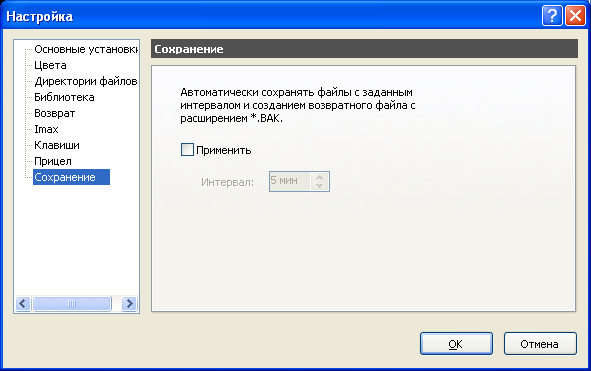
Эта функция позволяет периодически создавать резервный файл разработки. Это полезно в случаях пропажи сетевого питания, если файл еще не был сохранен вручную. Файл сохраняется в директории проекта и имеет расширение ".bak", которое при необходимости следует переименовать в оригинальное.







